Android 投屏到 PC 端免费工具 scrcpy 介绍
scrcpy 是一款开源的安卓设备投屏控制工具,只需要在PC端安装该软件,通过 USB 或 Wi-Fi 与安卓设备连接后就可以在 PC 端显示和控制安卓设备,无需 root 权限且支持在多平台Linux、Windows 和 MacOS 上运行。接下来介绍该软件的安装和使用。
该软件特点
1、非侵入形式,安卓设备上不需要安装任何软件,只需要在pc端安装软件即可
2、不需要账号、无广告、无需网络
3、可双向复制粘贴
下载安装
Linux:
apt install scrcpyWindows:
到 Releases 下载最新的安装包
https://github.com/Genymobile/scrcpy/releases
macOS:
brew install scrcpy
# 安装 adb 命令
brew install android-platform-toolsWindows 的安装包里已经集成了 adb 工具,接下来就可以连接设备了。其它平台如果没有集成 adb 的话,则需要安装下。
设备连接
Scrcpy 使用 adb 与设备通信,adb 可以通过 TCP/IP 或 USB 连接到设备
在连接之前需要启用安卓设备的开发者选项的USB 调试模式
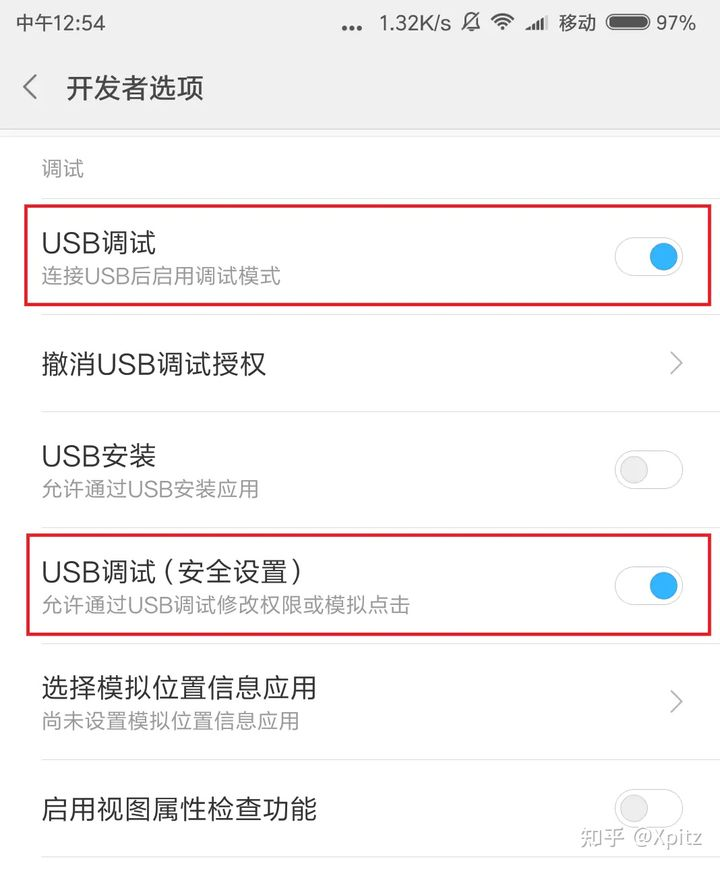
USB 连接方式
设备通过 USB 连接上 PC 后,可能会弹出授权提示,点击“确定”:
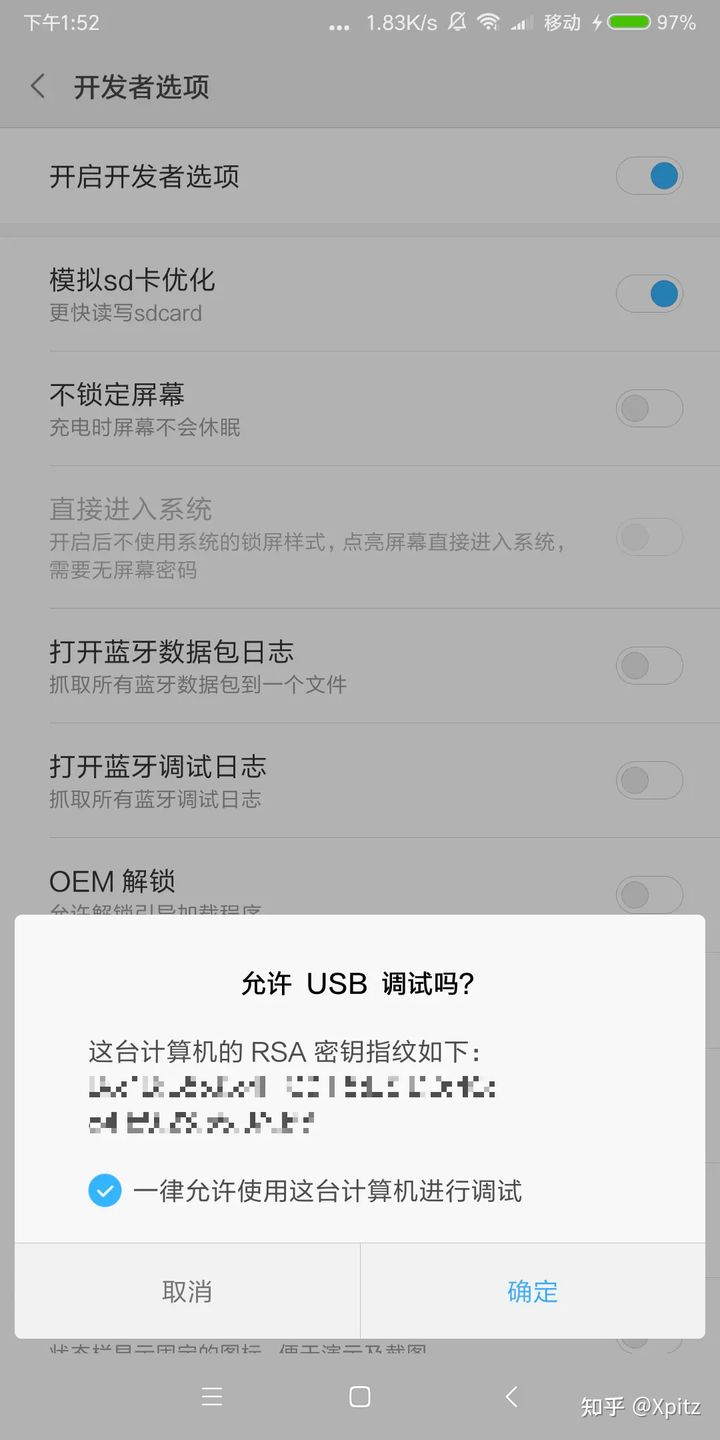
进入 scrcpy 目录,查看 adb 连接的设备:
# windows 设备
D:\tools\scrcpy> adb.exe devices
# linux || mac
adb devices可以看到,安卓设备处于 device 状态,说明连接成功了。
List of devices attached
8968ddf3 deviceWi-Fi 连接方式
虽然 USB 连接很方便,但是如果需要操作多台安卓设备就比较捉襟见肘了。此时可以将一些设备切换成 Wi-Fi 连接模式
不过需要满足安卓设备与 PC 端处于同一 Wi-Fi 环境中,手机先通过USB与PC相连。
以开放 5555 端口为例,运行如下命令:
adb tcpip 5555查询设备的 IP 后进行连接,设备的 IP 可以在网络设置里获取到:
adb connect 192.168.31.143再检查下当前连接的设备,如果连接无误就可以拔掉 USB 连接线了:
adb devices如果需要切换回 USB 连接,可以运行:
adb usb restarting in USB mode
之后再插入 USB 连接线,设备的状态会从 offline 变为 device。
启动 scrcpy
运行命令 scrcpy 即可启动
scrcpy投屏效果如下:
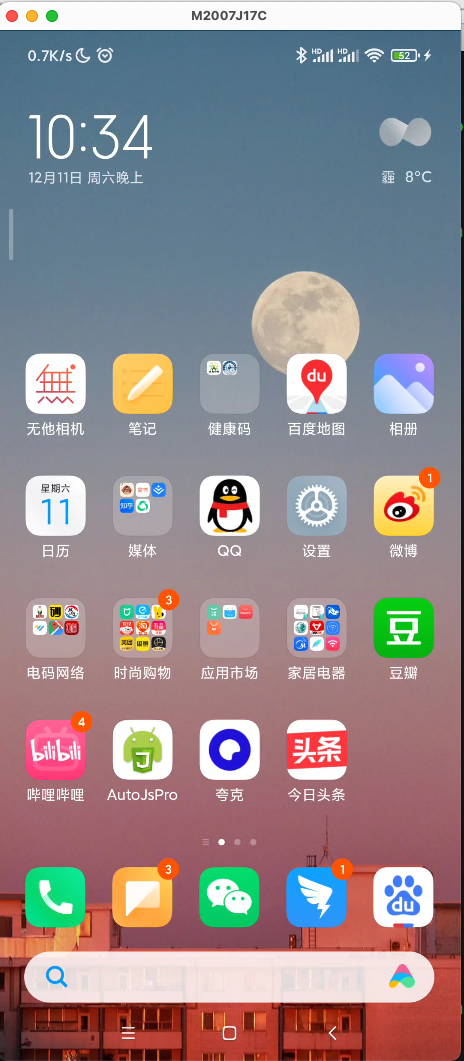
多设备情况
如果adb设备中列出了多个设备,则必须指定序列号:
scrcpy -s 0123456789abcdef # short version如果设备通过TCP/IP连接:
scrcpy -s 192.168.0.1:5555 # short version您可以为多个设备启动多个scrcpy实例。
功能特色
scrcpy 的功能还是非常强大的,这里简单说明下。
快捷键
scrcpy 快捷键操作还是比较丰富的,同样可以通过 --help 进行查询,这里就不列举了。
安装 apk
拖曳 apk 文件到界面里,scrcpy 就会自动安装了。不过安卓设备需要允许 USB 安装应用:
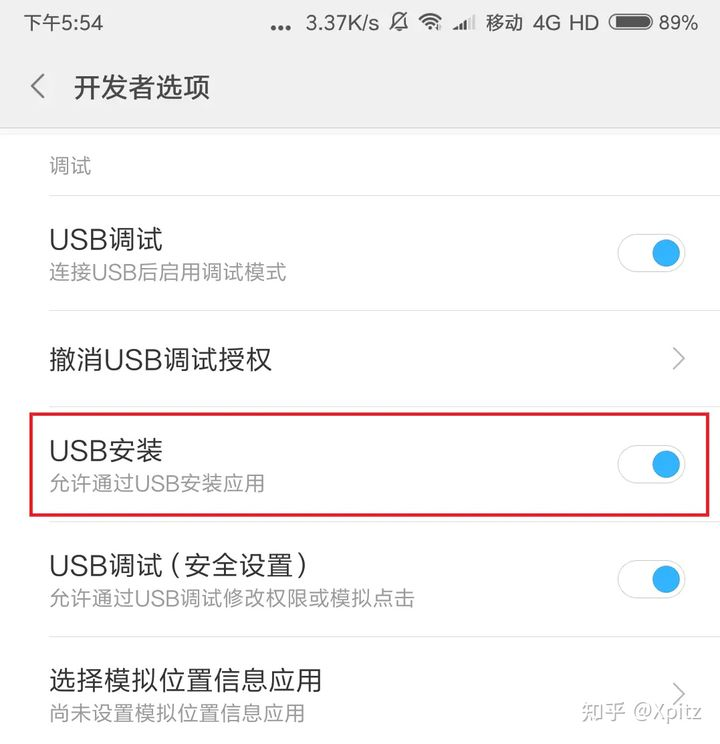
文件传输
非 apk 文件拖曳后统一传输到 /sdcard/Download/ 下,文件传输情况可以通过 scrcpy 终端日志确认:
2021-12-11 23:05:38.277 scrcpy[47191:7748498] INFO: /Users/wml/Desktop/下载.png successfully pushed to /sdcard/Download/
2021-12-11 23:05:59.865 scrcpy[47191:7745109] INFO: Request to push /Users/wml/Desktop/下载.png
2021-12-11 23:05:59.865 scrcpy[47191:7748498] INFO: Pushing /Users/wml/Desktop/下载.png...
/Users/wml/Desktop/下载.png: 1 file pushed, 0 skipped. 81.7 MB/s (82851 bytes in 0.001s)文字输入
投屏后可以通过键盘输入文字,可以说很方便了。如果无法输入中文的话,可以把安卓设备上的输入法换成讯飞或者 QQ 输入法。
录屏、关闭手机屏幕 等等功能
更多使用说明请参考
https://github.com/Genymobile/scrcpy/blob/master/README.zh-Hans.md
图形化工具
scrcpy 的启动、操作是用命令控制的;有人给其开发了桌面版控制器,使用更加方便
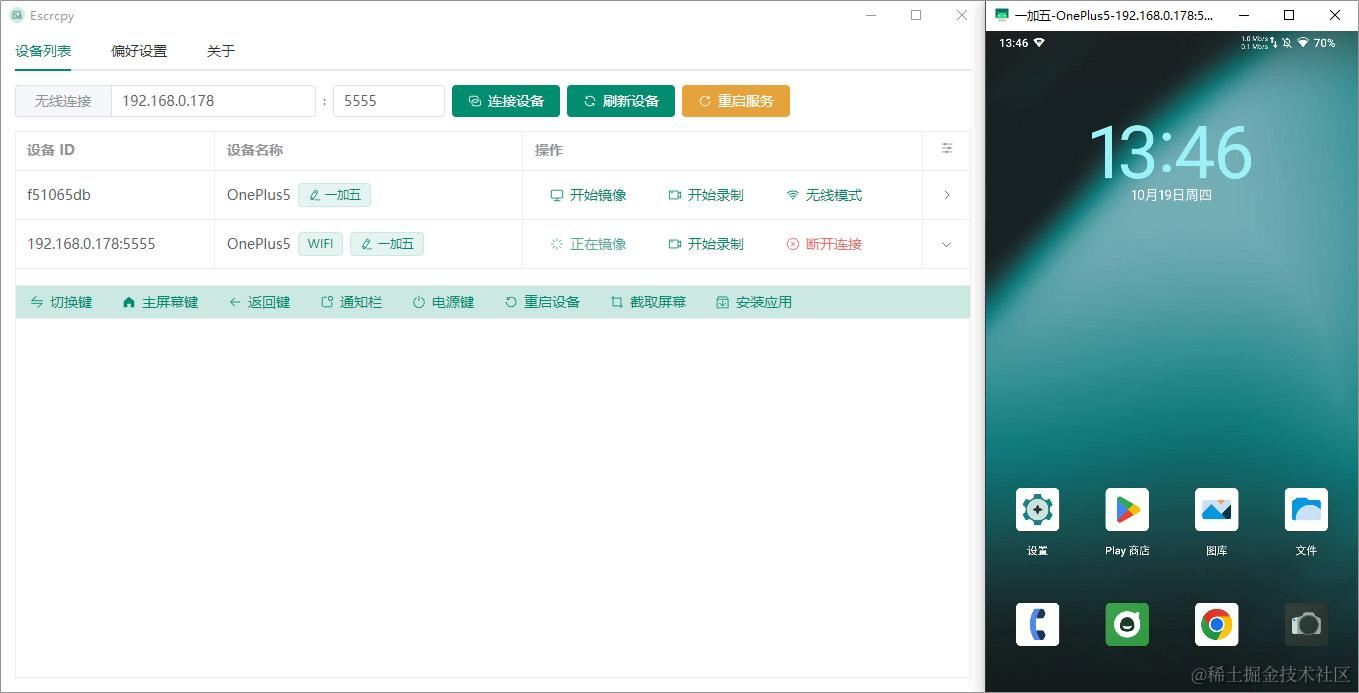
引用链接
[1] 软件地址: https://github.com/viarotel-org/escrcpy